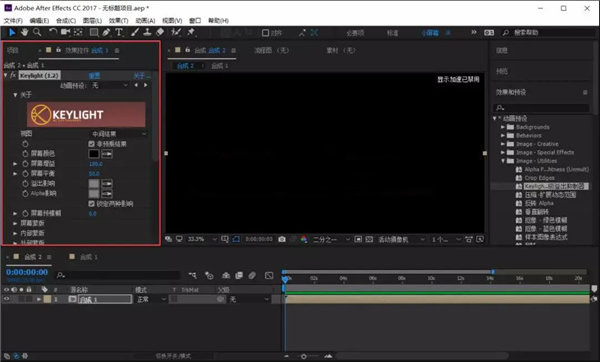Keylight是针对AE开发的一款辅助插件,该插件可以帮助用户在AE中快速完成抠图工作,轻松获取自己所需的人像等内容,大大提高视频处理的工作效率。Keylight所提供的抠图功能非常强大,用户可以根据自己的设置来调整抠图的效果及精细度,让抠图效果更加让自己满意,有兴趣的朋友可以下载使用哦!

Keylight使用教程
1、打开AE软件,导入需要的素材,然后新建合成。
双击项目面板,选择色彩就可以导入了。keylight插件是一款非常强大的工具,已经被Adobe公司收购变成了内部插件。
2、为素材添加keylight特效。
选择需要进行抠图的素材,在右侧的特效与预置中选择键控——在选择里面的keylight效果即可,然后将keylight效果添加到合成上,添加方法直接拖拽到合成上即可。
3、选择删除的颜色。
在keylight控制面板中有一个屏幕色的选项,点击后面的吸管按钮,在素材上面选择不要的颜色单击即可。打击后选择的颜色就自动的删除了。
4、进一步使用keylight修改抠图的细节。
上面的例子比较简单,颜色对比非常的明显,有时候我们的背景的饱和度不同,这时就需要我们进一步进行调整。
切换查看模式——屏幕蒙版模式。这时的素材就会变成黑白灰三种颜失色:
黑色:完全透明。白色:完全不透明。灰色:半透明的。
我们需要做的就是将灰色的部分变成黑色即可。
5、调整屏幕蒙版的颜色。
展开屏幕蒙版的选项栏,调整修剪黑色和修剪白色两个选项即可使素材中灰色的地方变为黑色或是白色。
6、如果灰色较少的话我们也可以直接调整屏幕增益进行颜色的调整,调整完成之后不要忘了将查看方式调回原来的最终效果。
7、取出多余的颜色边框。
如果我们的抠取的素材周边游背景色残留的颜色边框的话我们需要进一步的调整。我们可以通过替换颜色进行调整,也可以通过羽化的效果进行调整。
选择屏幕模糊度——调整下面的滑块或直接更改数值即可更改周边的显示效果。
Keylight安装教程
1.找到下载好压缩文件包
单击鼠标右键选择解压到AE插件-Keylight1.2
2.待到解压完成后
双击打开解压后的文件夹
3.待到打开文件夹后
找到并选中KeylightPro.AEX文件
单击鼠标右键选择复制
4.待到完成复制操作后
直接返回桌面
在桌面找到AE软件图标
单击鼠标右键选择打开未见所在的位置
5.待到打开文件所在位置后
再直接双击打开Plug-ins文件夹
6.待到打开文件夹后
再直接双击打开Effects文件夹
7.待到打开文件夹后
再直接双击打开Keylight文件夹
8.待到打开文件夹后
选择一空白区域
单击鼠标右键选择粘贴
9.待到完成粘贴操作后
在下图所示的提示窗口中
直接单击替换目标中的文件
10.然后再次返回桌面
双击打开桌面上的AE软件图标
11.待到打开软件后
在下图所示的界面中
直接单击界面右上角关闭该界面
12.进入到软件主界面后
直接双击下图箭头所示名称下的空白处
13.然后随意选中一个项目
直接单击导入
14.待到导入后
直接单击选中项目拖向合成的空白处
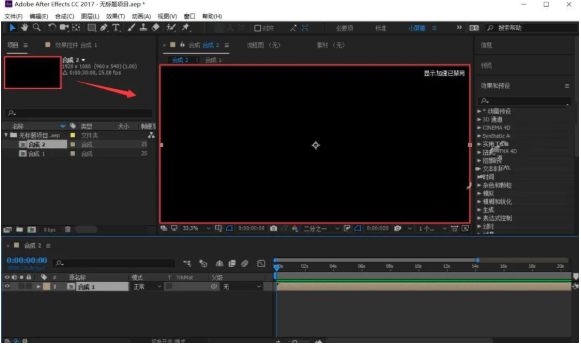
15.然后再直接单击动画预设
而后再直接单击Image-Utilities
而后再直接双击Keylight…级溢出抑制器
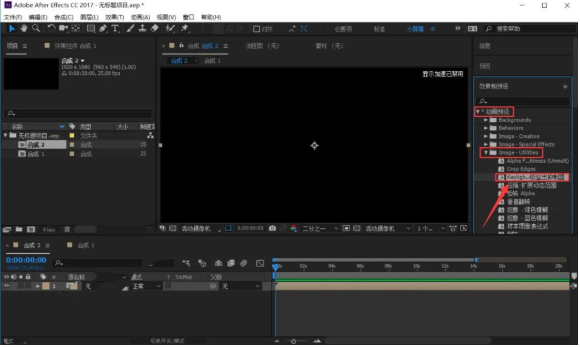
16.插件安装完成
即可在AE中正常使用